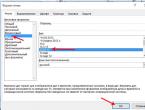Kalkylator för 90 kalenderdagar. Beräknar antalet dagar från ett datum
Om du på ett Excel-ark inte bara arbetar med siffror, grafer, bilder utan också med datum, så har du förmodligen stött på en situation där du behövde beräkna skillnaden mellan dem. Du behöver till exempel bestämma antalet dagar eller månader för en viss tidsperiod, eller beräkna åldern på en person så att resultatet blir i dagar, månader och år, eller så kanske du behöver räkna ut exakt arbetsdagar.
Det finns redan en artikel om att beräkna skillnaden i Excel på sajten, och i den berörde jag datum lite. Men låt oss nu titta på det här problemet mer detaljerat och ta reda på hur man beräknar antalet dagar mellan två datum på ett enkelt sätt eller med funktionen RAZNDAT() och hur man bestämmer antalet arbetsdagar.
Metod 1: Subtraktion
Låt oss börja med det enklaste - subtrahera det andra från ett datum och få det värde vi behöver. Innan du gör detta, se till att formatet på cellerna där siffrorna är skrivna är "Datum".
Om du inte har fyllt i dem än, välj sedan intervallet du vill arbeta med och klicka på den lilla pilen bredvid namnet på gruppen "Nummer".
I fönstret som öppnas till vänster väljer du det format som passar oss, och sedan i huvudområdet, bestäm dig för typen: 03/14/12, 14 Mar 12 eller annan. Klicka på "OK".

Ange data i de celler som du just ändrat formatet för. Jag fyllde i A1 och B1. Nu måste du välja valfri cell (D1) där det allmänna dataformatet är inställt, annars blir beräkningarna felaktiga. Sätt "=" i den och tryck först på det sena (B1) datumet, sedan på det tidiga (A1). För att beräkna antalet dagar mellan dem, tryck på "Enter".


Metod 2: Använda en funktion
För att göra detta, välj cellen där resultatet kommer att vara (B3), och se till att det allmänna formatet är valt för det.

För att beräkna dagar kommer vi att använda AZNDAT()-funktionen. Den innehåller tre argument: start- och slutdatum, ett. Enhet är det vi vill få resultatet i. Ersätts här:
"d" - antal dagar.
”m” – antal hela månader.
”y” – antal hela år;
"md" – kommer att räkna dagar utan att ta hänsyn till månader och år;
”yd” – räknar dagar utan att ta hänsyn till endast år;
"ym" - kommer att räkna månaderna utan att ta hänsyn till året.
Vi sätter ett likhetstecken i B3, skriver RAZNDAT och öppnar parentesen. Välj sedan tidiga datum (A1), sedan senaste datum (B1), sätt en lämplig enhet inom citattecken och stäng parentesen. Placera ";" mellan alla argument. . För att beräkna, tryck på "Enter".
Jag kom på denna formel:
RAZNDAT(A1;B1;"d")

När jag valde "d" som enhet fick jag resultatet - 111.

Om du ändrar detta värde, till exempel till "md", kommer formeln att beräkna skillnaden mellan 5 och 24 utan att ta hänsyn till månader och år.
Genom att ändra detta argument på detta sätt kommer det att vara möjligt att härleda personens exakta ålder. I en cell kommer det att finnas år "y", den andra månaden "ym", den tredje dagen "md"

Metod 3: räkna arbetsdagar
Låt oss till exempel ta detta tecken. I kolumn A har vi månadens början eller startdatumet för nedräkningen, i B har vi slutet på månaden eller nedräkningen. Denna funktion räknar arbetsdagar utan att ta hänsyn till lördag och söndag, men det finns även helgdagar i månaderna, så vi fyller kolumn C med motsvarande datum.

NÄTVERKDAGAR(A5;B5;C5)
Som argument anger vi startdatumet (A5), sedan slutdatumet (B5). Det sista argumentet är semester (C5). Vi separerar dem med ";" .

Genom att trycka på “Enter” kommer resultatet att visas, i exemplet cell D5 – 21 dagar.
Fundera nu på om det är flera helgdagar på en månad. Till exempel i januari är det nyår och jul. Välj cell (D6) och sätt lika i den. Klicka sedan på bokstaven "f" i formelfältet. Ett fönster öppnas "Infoga en funktion". Välj i fältet Kategori "Fullständig alfabetisk lista" och hitta den funktion du behöver i listan. Klicka på "OK".

Därefter måste du välja funktionsargumenten. I "Start_date" väljer vi det initiala värdet (A6), i "End_date" väljer vi det slutliga värdet (B6). I det sista fältet anger du datum för helgdagar inom parentes () och citattecken "". Klicka sedan på "OK".

Som ett resultat kommer vi att få följande funktion och värdet kommer att beräknas utan hänsyn till helger och angivna helgdagar:
NÄTVERKDAGAR(A6;B6;("01/01/17";"01/07/17"))

För att undvika att ange helgdagar manuellt kan du ange ett specifikt intervall i motsvarande fält. Min är C6:C7.

Arbetsdagarna kommer att räknas och funktionen kommer att se ut så här:
NÄTVERKDAGAR(A6;B6;C6:C7)

Låt oss nu göra beräkningarna för den senaste månaden. Ange funktionen och fyll i dess argument:
NÄTVERKDAGAR(A8;B8;C8)
I februari var det 19 arbetsdagar.

Jag skrev en separat artikel om andra datum- och tidsfunktioner i Excel, och du kan läsa den genom att följa länken.
Datum och tid i Excel är siffror formaterade på ett speciellt sätt. Datumet är heltalsdelen av talet och tiden (timmar och minuter) är bråkdelen.
Som standard motsvarar siffran 1 datumet 1 januari 1900. Det vill säga att varje datum är antalet dagar som har gått sedan 1900-01-01. I den här lektionen kommer vi att titta på datum i detalj, och i de följande lektionerna kommer vi att titta på tider.
Hur räknar man dagar mellan datum i Excel?
Eftersom datumet är ett tal betyder det att matematiska beräkningar och beräkningsoperationer kan utföras med det. Att beräkna antalet dagar mellan två Excel-datum är inga stora problem. För ett visuellt exempel, låt oss först göra addition och sedan subtraktion av datum. För detta:
- På ett tomt pappersark, i cell A1, skriv in det aktuella datumet genom att trycka på CTRL+;.
- I cell A2 anger du mellanperioden i dagar, till exempel 127.
- I cell A3 anger du formeln: =A1+A2.
Observera att formatet "Datum" automatiskt tilldelades cell A3. Det är inte svårt att gissa; för att beräkna skillnaden i datum i Excel måste du subtrahera det äldsta datumet från det senaste datumet. I cell B1 anger du formeln: =A3-A1. Följaktligen får vi antalet dagar mellan dessa två datum.
Beräknar ålder efter födelsedatum i Excel
Nu kommer vi att lära oss hur man beräknar ålder efter födelsedatum:
- På ett nytt ark i cellerna A1:A3 anger du datumen: 1985-04-18; 1977-08-17; 1992-08-12
- I cellerna B1:B3 anger du det aktuella datumet.
- Nu behöver du använda funktionen för att omvandla antalet dagar till antalet år. För att göra detta, skriv in följande värde manuellt i intervallet C1:C3: =RADIT(A1;B1,"y").

Genom att använda funktionen kunde vi alltså exakt beräkna ålder efter födelsedatum i Excel.
Uppmärksamhet! För att omvandla dagar till år räcker inte formeln: =(B1-A1)/365. Dessutom, även om vi vet att 1 dag = 0,0027397260273973 år, så kommer formeln: = (B1-A1)*0,0027397260273973 inte heller att ge ett korrekt resultat.
Dagar till år omvandlas mest exakt med funktionen: = RAZNDAT(). Engelsk version =DATEDIF(). Du hittar den inte i listan Funktionsguiden (SHIFT+F3). Men om du bara anger det i formelfältet kommer det att fungera.
RAZNDAT-funktionen stöder flera parametrar:
Låt oss illustrera ett exempel på användning av flera parametrar:

Uppmärksamhet! För att säkerställa att funktionen:=ADDAT() fungerar utan fel, se till att startdatumet är äldre än slutdatumet.
Ange ett datum i en Excel-cell
Syftet med den här lektionen är att ge ett exempel på matematiska operationer med datum. Vi kommer också att se till att för Excel är datumdatatypen ett nummer.
Fyll i tabellen med datum enligt bilden:

Olika sätt att ange datum. Kolumn A är inmatningsmetoden och kolumn B är visningsresultatet.
Observera att i standardcellformatet "Allmänt" är datum och siffror justerade till höger och text är justerade till vänster. Värdet i cell B4 känns igen av programmet som text.
I cell B7 tilldelade Excel själva det aktuella året (nu 2015) som standard. Detta är synligt när innehållet i cellerna visas i formelfältet. Lägg märke till hur värdet ursprungligen skrevs in i A7.
Excel datum beräkning
På ett tomt pappersark anger du 01/01/1900 i cellerna A1:B1 och anger 01/01/1901 i cellerna A2:B2. Ändra nu cellformatet till "numeriskt" i det valda intervallet B1:B2. För att göra detta kan du trycka på tangentkombinationen CTRL+SHIFT+1.

B1 innehåller nu siffran 1 och B2 - 367. Det vill säga ett skottår (366 dagar) och 1 dag har gått.
Du kan ställa in hur datum ska visas med hjälp av dialogrutan Formatera celler. För att anropa det, tryck: CTRL+1. På fliken "Nummer", välj "Nummerformat" - "Datum" från listan. Sektionen Typ visar de mest populära formaten för att visa datum.

Kanske kommer du och din flickvän/pojkvän att bestämma sig för att fira varje årsdag sedan ni träffades. Dessa kan vara alla dagar som är multiplar av 100 - 100 dagar. Eller 1000 dagar från bröllopsdagen! Eller 1000 dagar sedan min sons födelse!!!
Ibland är det svårt att räkna hur många dagar eller månader som har gått från ett visst datum till idag.
Om du lägger över till exempel 180 dagar på kalendern får du 5 och en halv månad, och inte sex alls, enligt matematiska beräkningar.
Tänk dig att du tagit ett lån från en bank i 360 dagar och du behöver veta det exakta återbetalningsdatumet för lånet.
Kanske kan den här beräkningen hjälpa dig att beräkna antalet dagar till din semester.
Eller kanske du och din flickvän kommer att bestämma sig för att fira varje årsdag sedan ni träffades.
Dessa kan vara alla dagar som är multiplar av 100 - 100 dagar, 200 dagar, 300 dagar... och ett runt datum - 1000 dagar från bekantskapsdatumet.
Eller 1000 dagar från bröllopsdagen!
Eller 1000 dagar sedan min sons födelse!!!
Fantisera så blir ditt liv mer intressant och varierat.
På så sätt kan du glädja inte bara tjejer utan även din familj och vänner. Förresten, om en tjej gratulerar sin pojkvän (make) på det här sättet, så kommer han förmodligen också att uppskatta ett sådant tecken på uppmärksamhet.
Beräkning av sökvägsnummer -
Beräkning av antalet Destiny -
Hjärtnummerberäkning -
Beräkning av personlighetsnummer -
Om du har en egen hemsida eller blogg och du vill gynna dina webbplatsbesökare, diversifiera informationen på webbplatsen och locka ytterligare uppmärksamhet till din webbplats, det finns en bra lösning.
Placera en eller flera av våra informatörer på din webbplats. För att se dem, följ länkarna:
-
- - - -
Eller kanske du kommer att vara intresserad av sådana informatörer?
|
Vertikal |
Tidsberäkningar påträffas ständigt i vardagen: från att beräkna dagar till ett betydande datum till att beräkna semestertiden eller betalningsperioden för ett banklån. En samling onlineräknare hjälper dig att enkelt hantera en så komplex parameter som tid.
Tid
Time management är inte namnet på en magisk besvärjelse från ett datorspel, utan en mycket verklig förmåga som har vunnit enorm popularitet bland affärsmän och investerare. Tidshantering eller är en teknik för att beräkna tidsperioder för att effektivt slutföra en viss mängd arbete. Tack vare kompetenta och viloperioder lyckas människor som använder pengahanteringstekniker göra mycket mer än de som inte har koll på tiden och lider av.
Naturligtvis är tidshantering vetenskapen om mer än bara tidsfördelning. De viktigaste färdigheterna som låter dig organisera arbetet på ett kompetent sätt inkluderar:
- och hantera resurser;
- prioritera och;
- fördela tid och analysera resultat.
Delegering är överföring av arbete till underordnade eller kollegor. Många ineffektiva chefer tror att ingen kan bättre än de själva. Naturligtvis, överväldigade med ett gäng oviktigt arbete, har de inte tid att slutföra prioriterade uppgifter, vilket gör att de blir ineffektiva.
Att hitta prioriteringar är en lika viktig sak. anger att 80 % av resultatet kommer från 20 % av insatsen. I praktiken betyder det att det är viktigt att endast utföra de uppgifter i tid som 80 % av framgången beror på. Som regel finns det få sådana uppgifter, inte strikt 20% som Pareto-principen lovar, utan vanligtvis i intervallet från 20 till 40%. Det är förmågan att skilja agnarna från vetet som skapar produktiva ledare och affärsmän.
Den mest kända, effektiva och samtidigt enklaste tekniken anses vara "Pomodoro". Detta är en tidshanteringsteknik, enligt vilken arbete utförs med strikt angivna intervall (vanligtvis 20 minuter), som var och en åtföljs av en fem minuters vila. Pomodoro-tekniken fick sitt namn för att dess skapare mätte tidsperioder med hjälp av en kökstimer i form av en tomat. Sedan dess har moderniserade versioner av tidshantering legat till grund för framgången för framstående företagsrepresentanter.
Timing
Du kan använda principerna för penninghantering inte bara när du löser dagliga problem, utan också när du planerar stora projekt som tar veckor eller månader att slutföra. Först och främst bör du ta reda på inom vilken deadline projektet måste vara klart eller hur mycket tid som avsätts för det. Låt oss ta en närmare titt.
Antal dagar mellan två datum
Detta verktyg låter dig bestämma antalet dagar mellan två datum. Till exempel, den 20 oktober 2017 tilldelades du ett projekt som måste vara klart senast den 18 januari 2018. Att gå till kalendern och räkna tiden är inte särskilt bekvämt och det är lättare att använda en miniräknare: välj bara typ av program och ange båda datumen. I svaret ser vi att du har 2 månader och 29 dagar på dig att slutföra planen. Inte särskilt informativ när man planerar. Programmet uttrycker även denna tid i dagar, veckor eller månader. Låt oss se. Du har exakt 90 dagar eller 12 arbetsveckor. Med detta kan du redan bygga ett effektivt tidshanteringssystem och undvika deadlines.
Vilket datum blir om n dagar
Ytterligare ett praktiskt verktyg för effektivt arbete. Ett stort projekt på jobbet kan tilldelas med anteckningen "att slutföras inom 50 dagar efter godkännande av beställningen." Detta är en lång tid, men återigen att springa till kalendern och beräkna det är inte särskilt bekvämt. Vi använder en miniräknare. Låt oss säga att beställningen accepterades för arbete den 28 april 2017. Vilken dag behöver den vara levererad till kunden? Låt oss ändra typen av kalkylator och beräkna deadlinedatumet. Det blir den 17 juni 2017, lördag. Med det totala antalet dagar och X-datumet till hands kan du enkelt fördela insatserna för att slutföra arbetet i tid.
Vilket datum var för n dagar sedan
Denna kalkylator kommer inte att vara användbar för dig på jobbet, men den kommer säkert att komma till räddning i ditt personliga liv. Föreställ dig att du fick ett sms där din kärlek gratulerar dig till din 100:e vigseldag. Detta är ett viktigt datum som inte bör glömmas bort, så det är bättre att använda programmet och ta reda på det. Du fick ett sms den 4 juli 2017, nu är det lätt att ta reda på när du flyttade in med din crush. Så, välj typ av kalkylator, ange datum och årsdagen 100 dagar. Ditt minnesvärda datum är den 26 mars 2017, söndag. Det är värt att ringa in detta datum i din kalender.
Tillfälliga mängder
Denna kalkylator låter dig konvertera ett tidsvärde till ett annat. Med hjälp av programmet kan du uttrycka minuter till dagar, veckor till år eller århundraden in i årtusenden. I praktiken kan detta vara användbart vid beräkning av arbetstid för frilansare och frilansande artister. Du har till exempel 28 arbetsdagar på dig att slutföra din nästa beställning. Detta är 672 timmar. Låt oss ta bort tiden för sömn 28 × 8 = 224, tiden för raster och vila 28 × 4 = 112 och vi får att du har 336 timmar för effektivt arbete. Du kan redan arbeta med detta och använda tidshanteringstekniker för produktivt arbete.
Belopp/tidsskillnad
Detta program ger dig möjlighet att lägga till timmar eller dagar och beräkna den totala tiden i månader, veckor, dagar, minuter, sekunder och till och med millisekunder. Det här är en rolig miniräknare som i praktiken kan användas för att beräkna den tid som krävs för att utföra flera typer av arbeten eller för att beräkna den lediga tiden som återstår efter att ha utfört en uppgift.
Tydligen är detta en mycket vanlig företeelse. Jag gick genast online för att leta efter en onlinetjänst som tillåter räkna ut hur gammal en person är efter hans födelsedatum.
Som förväntat finns sådana tjänster. Och inte lite. Duktiga PHP-programmerare tog hand om "förlorad i tiden" och skrev alla möjliga kalkylatormanus för att räkna år efter födelsedatum, eller helt enkelt beräkna antalet år, månader, dagar, timmar, minuter och till och med sekunder mellan två datum online.
Jag vill skriva om några av dem.
Beräkning av hur många år, månader, dagar, timmar, minuter som har gått efter födelsedatum
Säkert många har ställt frågan: "Hur många dagar lever jag?" . Men det var inte många som brydde sig om att räkna. Detta är en mycket tråkig uppgift. Men använder denna sida:
du kan enkelt beräkna efter födelsedatum. Du kommer att få reda på hur gammal du är, månader, dagar, timmar, minuter, sekunder och till och med millisekunder.
Tjänsten kommer också att berätta när din nästa födelsedag är.
Beräkna dagar och år mellan två datum - online-kalkylator
http://planetcalc.ru/274/ - med hjälp av denna kalkylator kommer du att kunna räkna dagar och år mellan två datum i online-läge. Ange bara nödvändiga uppgifter och tjänsten kommer att ge dig det exakta resultatet.

Räknar antalet dagar från ett datum till ett datum
http://www.calculator888.ru/skolko-dnei/ är en annan sida där du kan ta reda på exakt hur gammal en person är. Dessutom kan det beräkna online antalet år, månader, dagar, timmar, minuter, sekunder som har gått från ett datum till ett annat.